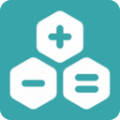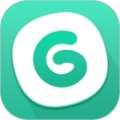华硕电脑如何进入BIOS设置按键
2025-05-12 10:12:03来源:sxtmmc编辑:佚名
华硕主板以其出色的性能和稳定性受到众多用户的青睐。在进行系统安装、修复或数据恢复等操作时,我们经常需要设置u盘启动。本文将详细介绍华硕主板如何进入bios设置界面,并设置u盘启动。
一、进入华硕主板bios设置界面
华硕主板在开机时,屏幕会显示asus标志,此时迅速按下特定的按键即可进入bios设置界面。不同型号的华硕主板可能需要按下不同的按键,以下是常见的进入bios设置的按键:
- f2键:大多数华硕主板在开机时按下f2键即可进入bios。
- delete键:部分华硕主板需要使用delete键进入bios。
- esc键:某些华硕笔记本电脑在开机时按esc键也能进入bios设置界面。
进入bios后,初次显示的是ez模式,这是华硕bios的简化界面。如果需要更多高级设置,可以按下f7键切换到高级模式界面。
二、华硕主板bios设置u盘启动教程
1. 准备工作
在设置u盘启动之前,我们需要做好以下准备工作:
- u盘:准备一个容量在4gb以上的u盘。
- 系统镜像文件:下载一个所需的操作系统镜像文件,例如windows 10专业版。
- pe工具箱:下载一个通用pe工具箱,用于制作u盘启动盘。
制作好u盘启动盘后,将其插入电脑的usb接口中。
2. 进入bios设置界面
重启电脑,在出现asus标志时,迅速按下之前提到的f2键或delete键进入bios设置界面。
3. 修改bios设置以支持u盘启动
在bios的高级模式中,我们需要找到并修改以下设置以支持u盘启动:
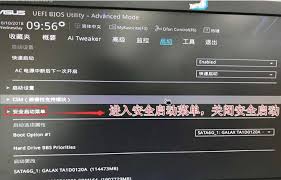
- launch csm:在“advanced”或“boot”菜单下找到“launch csm”选项,并将其设定为enabled。这个设置允许电脑从非uefi模式的设备启动,包括u盘。
- secure boot control:在“security”菜单中,将“secure boot control”设定为disabled。secure boot是一种安全启动机制,它只允许经过认证的设备启动。禁用secure boot后,电脑就可以从任何设备启动,包括u盘。
4. 设置u盘为启动设备
- 在bios的“boot”菜单下,找到“boot option priorities”或类似的启动选项优先级设置项。
- 使用键盘上的上下箭头键将u盘调整到最上方的位置,使其成为第一个启动的设备。在某些华硕主板的bios中,可以使用鼠标来拖动设备顺序。
5. 保存并退出bios设置
完成上述设置后,按下f10键保存并退出bios设置界面。电脑会自动重启,并尝试从u盘启动。如果一切正常,你将看到pe工具箱的启动画面。

6. 使用u盘启动
在pe工具箱中,你可以进行系统修复、磁盘分区、软件安装等操作。如果需要重装系统,可以在pe工具箱中选择“一键还原”功能,将之前下载的操作系统镜像文件恢复到硬盘中。
完成操作后,拔掉u盘并重启电脑,电脑将从硬盘启动,进入正常的操作系统。
三、注意事项
- 在进行bios设置之前,请确保已经备份了所有重要数据。因为错误的bios设置可能导致系统无法启动。
- 如果不确定某个设置的作用,请不要随意更改它。可以参考华硕电脑的官方文档或在线支持来获取更多信息。
- 在制作启动u盘时,请确保u盘没有损坏且容量足够大以容纳启动引导程序和所需的其他文件。
通过以上步骤,你可以轻松地在华硕主板电脑上设置u盘启动。无论是进行系统安装、修复还是数据恢复等操作,u盘启动都将为你提供极大的便利。